Spymel è il nome dato dai ricercatori Zscaler ad un cavallo di Troia ritrovata. Il Trojan può spiare tutte le attività degli utenti. Si può registrare le battiture e rubare informazioni su un computer infetto e inviare i dati a una postazione remota.
| Nome | Spymel |
| Tipo | Trojan, Infostealer |
| breve descrizione | Il Trojan è un tipo Infostealer. Si connette a un server di comando e controllo per ricevere ed eseguire comandi. Tutte le informazioni raccolte vengono rispedito l'attaccante. |
| Sintomi | Il Trojan ruba i dati, comprese le informazioni battitura. Si può spiare tutte le attività degli utenti. |
| Metodo di distribuzione | Gli attacchi mirati, Allegati e-mail |
| Detection Tool | Scarica Malware Removal Tool, vedere se il tuo sistema è stato interessato dal malware |
| Esperienza utente | Unisciti al forum per discutere Spymel. |
Spymel Trojan - Consegna
Il modo più tipico che è possibile ottenere infettati con il Spymel cavallo di Troia è tramite un allegato e-mail. L'allegato e-mail è di solito un archivio .zip contenente un file JavaScript. Una volta che il file viene eseguito, il malware viene scaricato e installato su una macchina compromessa.
Un altro metodo di consegna è installando Trojan manualmente come software fingendo di essere utile. Invece, si stanno ottenendo il malware iniettato nel computer. Quello che si sa per diffondere tali infezioni sono exploit del browser, come ad esempio i plugin, Estensioni, o siti sospetti con codice maligno su di loro.
Spymel Trojan - Informazioni Tecniche
Spymel è classificato come un cavallo di Troia. Il Trojan è un tipo Infostealer. L'eseguibile di malware che contiene i file e le impostazioni di Spymel ha un design intelligente. Secondo i ricercatori Zscaler, si cerca di nascondere la sua origine e anche guadagnare l'autenticità nascondendosi dietro i certificati rubati del produttore del software SBO Invest. Quel modo, programmi di sicurezza potrebbero non hanno rilevato un paio di giorni fa, quando si è scoperto essere il suo primo attacco.
Una volta eseguito su una macchina compromessa, il Spymel Trojan inizia la creazione di file mascherati come processo svchost di Windows ':
→%AppData% Roaming Programmi(32.1)\svchost.exe
%AppData% Roaming Programmi(32.1)\svchost.exe.tmp
%AppData%RoamingMicrosoftWindowsStartMenuProgrammiAvvioStartup32.1.exe
%Profilo utente%Dati applicazioneProgrammi(32.1)\svchost.exe
%Profilo utente%Dati applicazioneProgrammi(32.1)\svchost.exe.tmp
%Profilo utente%Menu StartProgrammiAvvioStartup32.1.exe
Per rimanere persistente e se stessa e le sue impostazioni eseguire ad ogni avvio di Windows, il cavallo di Troia fa le seguenti voci di registro:
→HKEY_CURRENT_USERSoftwareMicrosoftWindowsAppPath”%Profilo utente%Dati applicazioneProgrammi(32.1)\svchost.exe”
→HKEY_CURRENT_USERSoftwareMicrosoftWindowsCurrentVersionExplorerStartupApprovedRunSidebar(32.1)
→HKEY_CURRENT_USERSoftwareMicrosoftWindowsCurrentVersionExplorerStartupApprovedStartupFolderStartup32.1.exe
Dopo queste operazioni, il Trojan modificherà le impostazioni di Windows Firewall, e connettersi in remoto a un server di comando e controllo. La posizione del server è con l'indirizzo 213.136.92.111 sulla porta 1216, nascosto nel Spymel impostazioni di Trojan:
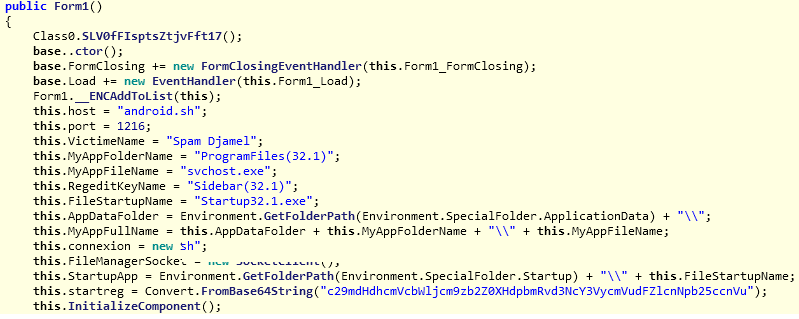
Fonte: Zscaler
Quando è collegato al server remoto, tutte le informazioni raccolte sarà inviato ad esso, compresi i log di battitura. Da quel server di comando e controllo, il Spymel Trojan in grado di ricevere i comandi che fanno le seguenti azioni:
- Inviare informazioni di nomi utente, OS, processi avviati, modulo video bandiera, titoli delle finestre attive.
- Invia informazioni sulle unità di sistema.
- Inviare informazioni sulle cartelle e file per certi luoghi.
- Eliminare un file o una cartella.
- Eseguire un file specifico.
- Rinominare un file o una cartella specifica.
- disinstallare stesso.
- Carica i registri di tasti al server di comando e controllo.
- Carica richiesto i file sul server di comando e controllo.
- Cercare una stringa in tutti i file keylogging.
- Eliminazione di un file di keylogging.
- Invia uno screenshot desktop.
- Scaricare file da un URL.
- registrazione video accensione e spegnimento.
- Fornire le impostazioni di registrazione video per i processi espliciti.
A peggiorare le cose, il Trojan ha una protezione implementata in sé chiamato Proteggimi, che rende chiudendo Spymel giù manualmente, impossibile, mentre che la protezione sia integro. Il suo scopo è quello di cercare e chiudere tutti gli strumenti come taskmgr, Procexp, ProcessHacker e Taskkill, che sono tutti utilizzati per la terminazione di processo.
Spymel Trojan – Rimozione
Il cavallo di Troia può spiare su di voi, ottenere l'accesso a tutti i tipi di dati sul computer e può anche infettare con differenti di malware se lasciato intatto. Tutte le informazioni raccolte possono essere rispedito hacker, e possono essere usate a scopo di lucro. Per eliminare completamente il cavallo di Troia Spymel dal tuo computer, seguire attentamente le istruzioni passo-passo le istruzioni di rimozione fornite sotto.
Eliminare manualmente Spymel
Nota! Notifica sostanziale sulla Spymel minaccia: Rimozione manuale di Spymel richiede l'interferenza con i file di sistema e registri. Così, può causare danni al vostro PC. Anche se le vostre competenze informatiche non sono a livello professionale, non ti preoccupare. Si può fare la rimozione se stessi solo in 5 verbale, usando un Strumento di rimozione malware.
Rimuovere automaticamente Spymel dal computer
Preparation before removing Spymel.
Prima di avviare il processo di rimozione effettiva, si consiglia di effettuare le seguenti operazioni di preparazione.
- Assicurarsi di avere le istruzioni sempre aperta e di fronte ai vostri occhi.
- Fare un backup di tutti i file, anche se potrebbero essere danneggiati. È necessario eseguire il backup dei dati con una soluzione di backup su cloud e assicurare i vostri file contro qualsiasi tipo di perdita, anche dalle più gravi minacce.
- Siate pazienti in quanto ciò potrebbe richiedere un po '.
- Cerca malware
- Correggi i registri
- Rimuovere i file dei virus
Passo 1: Scansiona Spymel con lo strumento SpyHunter Anti-Malware



Passo 2: Pulire eventuali registri, creato da Spymel sul tuo computer.
I registri di solito mirati di macchine Windows sono i seguenti:
- HKEY_LOCAL_MACHINE Software Microsoft Windows CurrentVersion Run
- HKEY_CURRENT_USER Software Microsoft Windows CurrentVersion Run
- HKEY_LOCAL_MACHINE Software Microsoft Windows CurrentVersion RunOnce
- HKEY_CURRENT_USER Software Microsoft Windows CurrentVersion RunOnce
È possibile accedere aprendo l'editor del registro di Windows e l'eliminazione di tutti i valori, creato da Spymel lì. Questo può accadere seguendo la procedura sotto:


 Mancia: Per trovare un valore virus creato, è possibile fare clic destro su di esso e fare clic su "Modificare" per vedere quale file è impostato per funzionare. Se questa è la posizione file del virus, rimuovere il valore.
Mancia: Per trovare un valore virus creato, è possibile fare clic destro su di esso e fare clic su "Modificare" per vedere quale file è impostato per funzionare. Se questa è la posizione file del virus, rimuovere il valore.Passo 3: Find virus files created by Spymel on your PC.
1.Per Windows 8, 8.1 e 10.
Per i sistemi operativi Windows più recenti
1: Sulla vostra stampa della tastiera + R e scrivi explorer.exe nel Correre casella di testo e quindi fare clic sul Ok pulsante.

2: Clicca su PC dalla barra di accesso rapido. Questo è di solito una icona con un monitor e il suo nome è o "Il mio computer", "Il mio PC" o "Questo PC" o quello che hanno chiamato.

3: Passa alla casella di ricerca in alto a destra sullo schermo del tuo PC e digita "FileExtension:" e dopo di che digitare l'estensione del file. Se siete alla ricerca di eseguibili dannosi, Un esempio può essere "FileExtension:exe". Dopo aver fatto che, lasciare uno spazio e digitare il nome del file si ritiene che il malware si è creato. Ecco come si può essere visualizzato se è stato trovato il file:

NB. Consigliamo di attendere che la barra verde di caricamento nel box di navigazione si riempia nel caso il PC stia cercando il file e non lo abbia ancora trovato.
2.Per Windows XP, Vista, e 7.
Per i sistemi operativi Windows meno recenti
Nei vecchi sistemi operativi Windows l'approccio convenzionale dovrebbe essere quello efficace:
1: Clicca sul Menu iniziale icona (di solito sulla vostra in basso a sinistra) e quindi scegliere il Ricerca preferenza.

2: Una volta visualizzata la finestra di ricerca, scegliere Altre opzioni avanzate da l'assistente di ricerca. Un altro modo è cliccando su Tutti i file e le cartelle.

3: Dopo di che tipo il nome del file che si sta cercando e fare clic sul pulsante di ricerca. Questo potrebbe richiedere un certo tempo dopo il quale verranno visualizzati i risultati. Se avete trovato il file dannoso, è possibile copiare o aprire la sua posizione da pulsante destro del mouse su di essa.
Ora si dovrebbe essere in grado di scoprire qualsiasi file in Windows, purché sia sul disco rigido e non è nascosto via software speciale.
Spymel FAQ
What Does Spymel Trojan Do?
The Spymel Trojan è un programma informatico dannoso progettato per disturbare, danno, o ottenere un accesso non autorizzato ad un sistema informatico. Può essere utilizzato per rubare dati sensibili, ottenere il controllo di un sistema, o avviare altre attività dannose.
I trojan possono rubare le password?
Sì, Trojan, like Spymel, può rubare le password. Questi programmi dannosi sono progettati per ottenere l'accesso al computer di un utente, spiare le vittime e rubare informazioni sensibili come dati bancari e password.
Can Spymel Trojan Hide Itself?
Sì, può. Un Trojan può utilizzare varie tecniche per mascherarsi, compresi i rootkit, crittografia, e offuscazione, per nascondersi dagli scanner di sicurezza ed eludere il rilevamento.
È possibile rimuovere un Trojan tramite il ripristino delle impostazioni di fabbrica?
Sì, un Trojan può essere rimosso ripristinando le impostazioni di fabbrica del dispositivo. Questo perché ripristinerà il dispositivo al suo stato originale, eliminando qualsiasi software dannoso che potrebbe essere stato installato. Tieni presente che esistono trojan più sofisticati che lasciano backdoor e infettano nuovamente anche dopo un ripristino delle impostazioni di fabbrica.
Can Spymel Trojan Infect WiFi?
Sì, è possibile che un trojan infetti le reti WiFi. Quando un utente si connette alla rete infetta, il Trojan può diffondersi ad altri dispositivi connessi e può accedere a informazioni sensibili sulla rete.
I trojan possono essere eliminati?
Sì, I trojan possono essere eliminati. Ciò viene in genere eseguito eseguendo un potente programma antivirus o antimalware progettato per rilevare e rimuovere file dannosi. In alcuni casi, potrebbe anche essere necessaria la cancellazione manuale del Trojan.
I trojan possono rubare i file?
Sì, I trojan possono rubare file se sono installati su un computer. Questo viene fatto consentendo al autore di malware o utente per ottenere l'accesso al computer e quindi rubare i file memorizzati su di esso.
Quale anti-malware può rimuovere i trojan?
Programmi anti-malware come SpyHunter sono in grado di scansionare e rimuovere i trojan dal tuo computer. È importante mantenere aggiornato il tuo anti-malware e scansionare regolarmente il tuo sistema alla ricerca di software dannoso.
I trojan possono infettare USB?
Sì, I trojan possono infettare USB dispositivi. Trojan USB in genere si diffondono tramite file dannosi scaricati da Internet o condivisi tramite e-mail, consentendo all'hacker di accedere ai dati riservati di un utente.
About the Spymel Research
I contenuti che pubblichiamo su SensorsTechForum.com, this Spymel how-to removal guide included, è il risultato di ricerche approfondite, il duro lavoro e la dedizione del nostro team per aiutarti a rimuovere il problema specifico del trojan.
How did we conduct the research on Spymel?
Si prega di notare che la nostra ricerca si basa su un'indagine indipendente. Siamo in contatto con ricercatori di sicurezza indipendenti, grazie al quale riceviamo aggiornamenti quotidiani sulle ultime definizioni di malware, compresi i vari tipi di trojan (porta sul retro, downloader, Infostealer, riscatto, eccetera)
Inoltre, the research behind the Spymel threat is backed with VirusTotal.
Per comprendere meglio la minaccia rappresentata dai trojan, si prega di fare riferimento ai seguenti articoli che forniscono dettagli informati.


 1. Per Windows 7, XP e Vista.
1. Per Windows 7, XP e Vista. 2. Per Windows 8, 8.1 e 10.
2. Per Windows 8, 8.1 e 10.









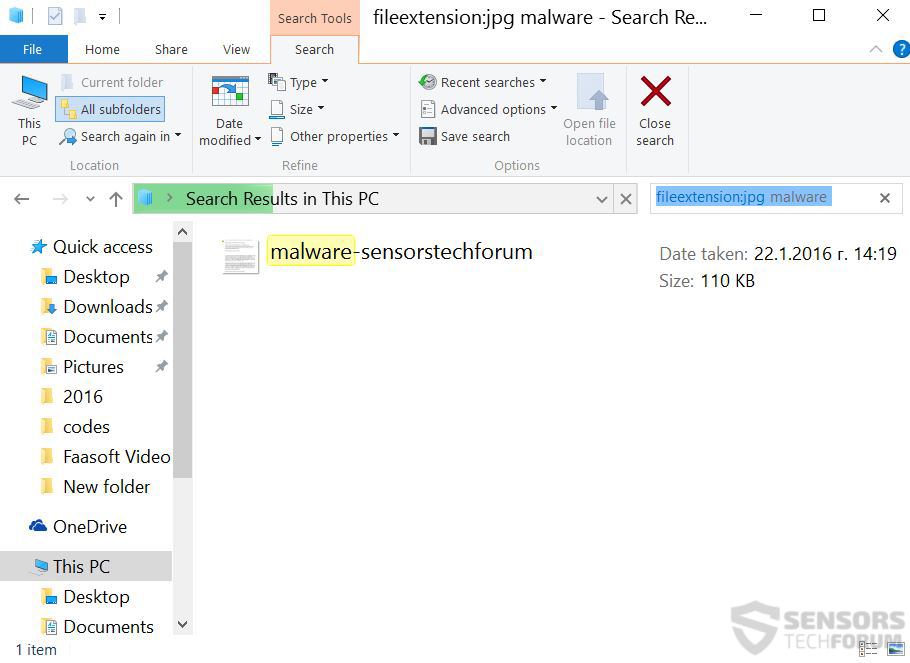

 1. Installare SpyHunter per eseguire la scansione e rimuovere Spymel.
1. Installare SpyHunter per eseguire la scansione e rimuovere Spymel.

















 STOPzilla Anti Malware
STOPzilla Anti Malware



